選擇要影印的原稿類型
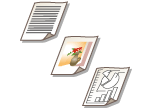 | 可以根據文件類型選擇最適合影印件的影像品質,例如僅有字元的原稿,或是有相片的雜誌。 |
1
放置原稿。放置原稿
2
按下 <影印>。<主功能表> 畫面
3
按下影印基本功能畫面上的 <選項>。影印基本功能畫面
4
按 <原稿類型>。
5
選擇原稿類型。
如果選擇 <文字/相片(減少滲透)>,可避免掃描時顯示頁面背面或下一頁。
如果選擇 <印刷影像>,能夠以最佳的列印品質影印印刷的相片 (使用半色調網點製作的相片)。
如果選擇 <相片列印輸出>,能夠以最佳的列印品質影印印刷在感光紙上的相片。
 |
6
按 <確定>  <關閉>。
<關閉>。
 <關閉>。
<關閉>。 |
如果選擇 <相片列印輸出> 並影印,亮部可能會減弱(較高亮度的區域可能變成亮白色)。 在此情況下,請調整背景濃淡度,避免發生減弱情形。 在 <背景濃淡度>  <+> 按下 <選項> <+> 按下 <選項>  <濃淡度> <濃淡度>  <調整>。 <調整>。 |
7
按下  (啟動)。
(啟動)。
 (啟動)。
(啟動)。影印開始。